Oglas
 Iako su čuvari zaslona sa zaključanom lozinkom sigurnosna potreba u mnogim poduzećima, u većini domova jedina je stvarna svrha čuvara zaslona… dobro… spremanje zaslona. Može vam postati malo smetnje da morate dodirnuti tipkovnicu ili pomicati miš kad god dođete do računala da vidite što se događa. Posebno je neugodno ako imate skeniranje ili neku drugu aktivnost koju samo želite pratiti u dužem vremenskom razdoblju. Čuvar zaslona aktivirat će se i morate dodirnuti tipkovnicu ili pomaknuti miša da biste je uklonili.
Iako su čuvari zaslona sa zaključanom lozinkom sigurnosna potreba u mnogim poduzećima, u većini domova jedina je stvarna svrha čuvara zaslona… dobro… spremanje zaslona. Može vam postati malo smetnje da morate dodirnuti tipkovnicu ili pomicati miš kad god dođete do računala da vidite što se događa. Posebno je neugodno ako imate skeniranje ili neku drugu aktivnost koju samo želite pratiti u dužem vremenskom razdoblju. Čuvar zaslona aktivirat će se i morate dodirnuti tipkovnicu ili pomaknuti miša da biste je uklonili.
Ne bi li bilo u redu kad bi se vaše računalo ponašalo malo poput jednog od onih naprednih računala o kojima čitate romanima znanstvene fantastike, gdje se jednostavno možete prilagoditi tome i može osjetiti da ste tamo i reagirati prema tome? Mislim, ovih dana gotovo svaki računalo dolazi s nekom vrstom web kamere koja je često ugrađena točno iznad monitora, tako da postoji mogućnost za pametnija, automatizirana računala.
Možda postoje neki noviji računalni sustavi koji to već rade, ali uglavnom su ljudi i dalje zaglavljeni dodirom tipkovnice kako bi se onemogućila čuvar zaslona. Počeo sam razmišljati o tome neki dan i odlučio sam pokušati sastaviti kombinaciju aplikacija i skripte kojima bi se postigao ovaj jednostavan zadatak automatizacije (da, to su vrste stvari koje inženjeri za automatizaciju rade Za zabavu).
Rješenje čuvara pokreta za otkrivanje pokreta
Ono što sam smislio je kombinacija aplikacije i skripta koja bi stalno nadzirala kretanje web kamere, a zatim bi odmah pokrenula skriptu koja bi uklonila screensaver. Odlučiti se za softver web kamere bilo je jednostavno. Bio sam u iskušenju da upotrijebim Aktivna web kamera Kako izgraditi WiFi sustav kućnog nadzora sa svojim računalom Čitaj više softver o kojem sam ranije pisao, ali tada sam shvatio da je YawCam, što Mark prekriven prije 2 Cool Alat web kamere alata za hvatanje tih uljeza Čitaj više , mnogo je jednostavnije i učinkovitije za ovakav zadatak.
Jednom kada instalirate i pokrenete YawCam (i dadete im lijepu donaciju za nudeći nam ovaj besplatni softver), vidjet ćete sljedeći zaslon preko videa o web kameri.
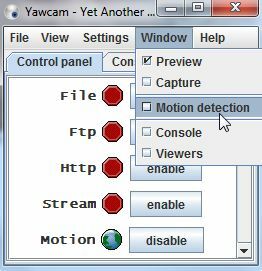
Kliknite na "Prozor"I zatim odaberite Detektor pokreta s padajućeg popisa. Na sljedećem zaslonu vidjet ćete stranicu na kojoj se softver za otkrivanje pokreta bilježi svaki put kada se dogodi neki pokret (kada je aktiviranje otkrivanja). Klikni na "akcije"Da biste postavili datoteku koju će pokretati YawCam kad god se zakrene pokret.

Na ovom zaslonu vidjet ćete "Postavke ..."Pored Run.exe. Potvrdite okvir uz opciju "Run.exe", A zatim kliknite gumb postavki.
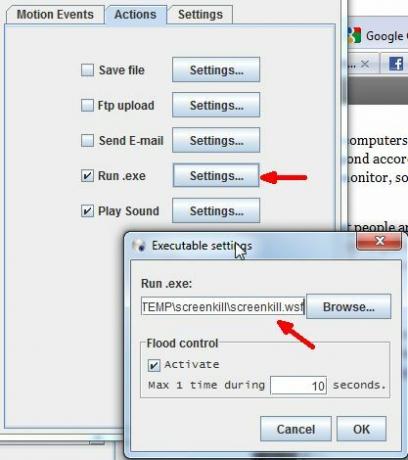
Klikni na Aktivirati potvrdite okvir za kontrolu poplave (ne želite da se skripta pokreće 50 puta u sekundi) i stavite malo kašnjenja (stavio sam 10 sekundi, ali možete koristiti do 60 ili više). Sljedeći korak bi bio da kliknete gumb za pretraživanje i odaberete datoteku skripte koju želite pokrenuti. Jao, još je nemate. Ne brini, pokrivam te.
Primijetit ćete da zadani filtar traži datoteke .bat ili .exe, ali možete odabrati i datoteku Windows Script (.wsf). Za ovaj članak, lovio sam za čitav popis načina za ubijanje čuvara zaslona putem skripte. Pretražio sam programe koji već postoje ili skupne metode poslova koje onemogućuju čuvar zaslona. U svakom od tih slučajeva screensaver ostaje onemogućen - nije dobro. Pa sam se onda osvrnuo na metode slanja tipki tipkovnice ili klikova mišem na Windows - i sigurno je to bilo rješenje.
Nakon kopanja po Microsoftovim datotekama pomoći, pronašao sam SendKeys kôd koji simulira pritiskanje tipke “Enter” na tipkovnici.
Slijedi scenarij.
postavi WshShell = WScript. CreateObject ( „wscript. Shell ”)
WshShell. SendKeys ( „ENTER {}”) em>
Spremite ovu skriptu u .wsf datoteku i usmjerite događaj Action u YawCamu na tu datoteku. Sada će se svaki put kada krene web kamera pokrenuti scenarij koji simulira pritiskanje tipke na tipkovnici - što će onemogućiti čuvar zaslona.
Ako ustanovite da se vaša skripta ne pokreće ili otkrivanje pokreta ne djeluje (ili je previše osjetljivo), provjerite "postavke"U YawCamu. Provjerite je li tolerancija dovoljno visoka da nije previše osjetljiva i osigurajte da je osjetljivost dovoljno visoka pa će se pokupiti kad sjednete pred računalo.
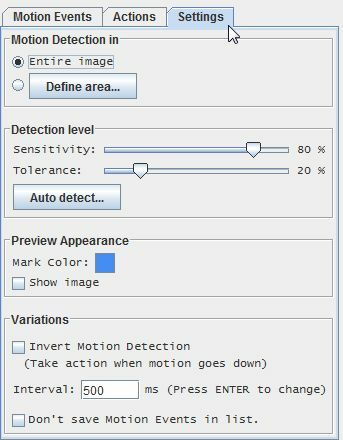
Kao i kod većine automatiziranih rješenja, ovo još uvijek nije savršeno jer ga morate isključiti kad stvarno želite koristiti računalo ili ćete tipku "Enter" stalno slati kad god se kreće. Siguran sam da postoje drugi kreativni načini na kojima vjerojatno možete usavršiti ovaj trik sa automatskim čuvanjem zaslona. Gore rješenje najbolje će funkcionirati u situacijama kad vam se nešto pokreće satima (poput skeniranja virusa) i želite jednostavno priđite zaslonu i automatski će vam pokazati što se događa, no čuvar zaslona ponovo će se aktivirati nakon što hodate daleko.
Jeste li instalirali ovu automatiziranu postavku čuvara zaslona? Koliko vam je dobro uspjelo? Jeste li pronašli način da još više usavršite sustav? Podijelite svoje uvide u odjeljku s komentarima u nastavku.
Kreditna slika: Vivek Chugh
Ryan je diplomirao elektrotehniku. Radio je 13 godina u inženjerstvu automatizacije, 5 godina u IT-u, a sada je Apps inženjer. Bivši glavni urednik MakeUseOfa, govorio je na nacionalnim konferencijama o vizualizaciji podataka i bio je prikazan na nacionalnoj televiziji i radiju.
